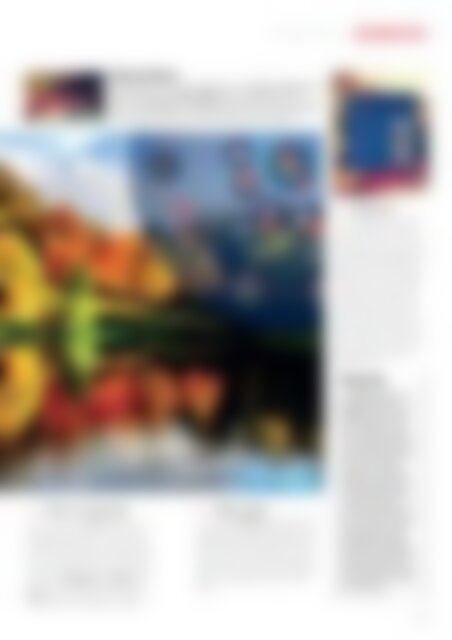Sie wollen auch ein ePaper? Erhöhen Sie die Reichweite Ihrer Titel.
YUMPU macht aus Druck-PDFs automatisch weboptimierte ePaper, die Google liebt.
Handy Photo | BEARBEITEN<br />
Filtereffekte<br />
<strong>Die</strong> Filtereffekte reichen von den gängigen Features wie Sepia und Schwarzweiß<br />
über Abgehobeneres wie HDR und Sketch bis hin zu außergewöhnlichen<br />
Optionen wie Tiny Planet und Tilt Shift. Wie bei allen Filtern sollte man <strong>mit</strong> diesen<br />
sparsam umgehen. Man kann die Intensität einstellen, dann das bearbeitete Bild<br />
<strong>mit</strong> dem Original vergleichen und mehrere Filter auf ein Foto anwenden.<br />
5<br />
1<br />
2<br />
6 4<br />
6 Optionen<br />
<strong>Die</strong> Einstellungen von bieten<br />
mehrere Möglichkeiten für Anpassungen,<br />
je nachdem wie Sie <strong>mit</strong> Bil<strong>der</strong>n<br />
arbeiten. Sie können eine maximale<br />
Bildauflösung festlegen o<strong>der</strong> die<br />
Menüs so lange auf dem Bildschirm<br />
sichtbar lassen, bis Sie diese wie<strong>der</strong><br />
verbergen . Sie können Uncropping<br />
verhin<strong>der</strong>n, das Speichern <strong>der</strong> Bearbeitungs-History<br />
ausschalten o<strong>der</strong><br />
sich fragen lassen, ob Än<strong>der</strong>ungen<br />
gespeichert werden sollen. Für die<br />
meisten Anwen<strong>der</strong> dürften die Standardeinstellungen<br />
in Ordnung sein,<br />
aber die Optionen sind nützlich und<br />
zeigen – an<strong>der</strong>s als die Icons –, dass<br />
Handy Photo eine bis ins Detail<br />
durchdachte App ist.<br />
4<br />
Hilfe und Tutorials<br />
Wenn Sie auf das Help-Menü tippen,<br />
erscheint eine On-Screen-Hilfe zu jedem Tool, das<br />
Sie gerade ausgewählt haben – gut, um sich alle<br />
Funktionen schnell wie<strong>der</strong> in Erinnerung zu rufen.<br />
Noch hilfreicher sind jedoch die Tutorial-Videos, die<br />
Ihnen die Grundlagen <strong>der</strong> Arbeit <strong>mit</strong> Handy Photo<br />
veranschaulichen und Ihnen auch zeigen, wie Sie<br />
Werkzeuge wie Magic Crop und Retouch einsetzen.<br />
Sie erreichen die Videos, indem Sie auf den<br />
Home-Button rechts oben tippen und dann die<br />
Tutorials auf dem Home-Bildschirm auswählen.<br />
5<br />
Bil<strong>der</strong> teilen<br />
Über das Disketten-Symbol (ein bisschen<br />
altmodisch, o<strong>der</strong>?) haben Sie die Möglichkeit, Ihr<br />
fertiges Bild auf unterschiedliche Weise zu teilen.<br />
Neben den üblichen Optionen E-Mail, Facebook<br />
o<strong>der</strong> Twitter können Sie das Bild auch unter Aufnahmen<br />
speichern o<strong>der</strong> in die Zwischenablage<br />
kopieren. Über das Ordner-Symbol importieren Sie<br />
Bil<strong>der</strong> aus Ihrer Bibliothek o<strong>der</strong> direkt von <strong>der</strong><br />
<strong>Kamera</strong>.<br />
Uncrop<br />
<strong>Die</strong> Uncrop-Funktion nutzt<br />
dasselbe Verfahren wie<br />
Retouch, um einen Bereich<br />
des Hintergrunds an eine<br />
Stelle zu kopieren, an <strong>der</strong><br />
vorher eine leere Fläche war.<br />
Hier erstreckt sich <strong>der</strong> Hintergrund<br />
auf dem Foto links,<br />
rechts, oben und unten<br />
jeweils bis zum Rahmen.<br />
Darüber hinaus können Sie<br />
Ihr Bild auf Größe und Format<br />
zurechtschneiden und<br />
es drehen. Wenn Sie an<br />
einer Ecke des Bildes ziehen,<br />
um es anzupassen, werden<br />
die Dimensionen anhand<br />
<strong>der</strong> Pixelwerte direkt auf<br />
dem Bildschirm angezeigt.<br />
Sie sehen also immer sofort,<br />
ob und inwieweit sich die<br />
Größe Ihres Bildes verän<strong>der</strong>t<br />
hat. In <strong>der</strong> Tat ein sehr nützliches<br />
Werkzeug!<br />
| 67